iPhoneのキーボードから頻繁に使用する絵文字と最近使用した絵文字を削除する方法
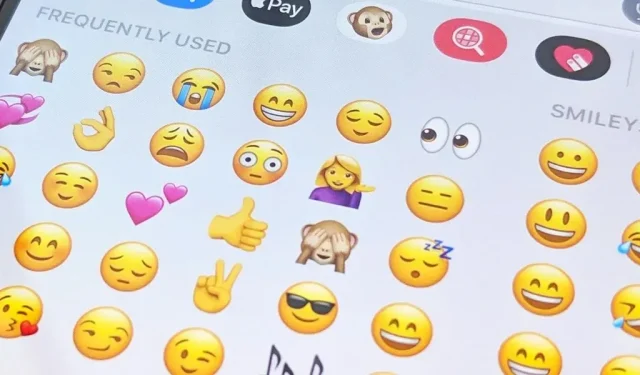
その名前にもかかわらず、iPhone の絵文字キーボードの「よく使う」セクションには、頻繁に使用する絵文字と最近使用した絵文字の両方があり、まだ触れたことのない絵文字が含まれている可能性があります。これらの推奨事項をすべて削除したい場合は、頻繁に使用するデフォルト設定をリセットする簡単な方法があります。
もしかしたら、ひどい絵文字を一度使ってしまったので、二度と使いたくないかもしれません。あるいは、メッセージ アプリで誰かと最近絵文字について話し合ったことの証拠を残したくないかもしれません。おそらくあなたはただ新しい生活を始めたいだけなのかもしれません。理由が何であれ、お気に入りの絵文字に満足できない場合は、リセットしてください。
続行する前に知っておくべきこと
頻繁に使用する絵文字セクションをリセットするには、いくつかの注意事項があります。まず、「よく使う」セクションを完全に削除することは不可能です。次に、推奨される絵文字の前に表示されるミー文字ステッカーには影響しませんが、キーボード設定でミー文字ステッカーの提案をオフにする方法があります。
3 番目の欠点が最も重要です。お気に入りをリセットすると、キーボードで入力したカスタム単語も削除されます。
通常のキーボードで「オートコレクト」をオンにしている場合、スペルミスにより、iOS が単語を最初の意味と考えたものに変更してしまう可能性があります。ただし、実際に入力した内容が必要な場合は、提案された修正の「X」をクリックするか、削除キーを押して入力した内容を選択します。結局のところ、もう一度入力すると、キーボードは入力内容を記憶します。
「予測」機能も同様です。この機能を有効にすると、キーの上にツールチップ バーが表示され、テキストや絵文字の候補、または自動修正の候補が表示されます。これらの予測と提案が間違っている場合は、引用符で囲まれた文字列の左側に入力した単語をクリックします。
自動修正をキャンセルし、予測テキストや絵文字を無視すると、次回のためにキーボード辞書にこれが登録されます。最近の絵文字や頻繁に表示する絵文字よりもこれの方が重要な場合は、今すぐやめてください。ただし、テキストを誤って変更したときに、キーボードにスペルミスのカスタム単語が大量に含まれている場合には、有益な場合があります。この場合、キーボードを学び直すのに役立ちます。
一方、キーボードをリセットしても、作成したテキスト置換は削除されず、Gboard などのサードパーティ製キーボードにも影響しません。
最近よく使用した絵文字を消去する方法
iOS 15 以降で Apple Keyboard Dictionary をリセットするには:
- 設定アプリを開きます。
- 「一般」をクリックします。
- 「iPhone を転送またはリセット」をクリックします。
- 「リセット」をクリックします。
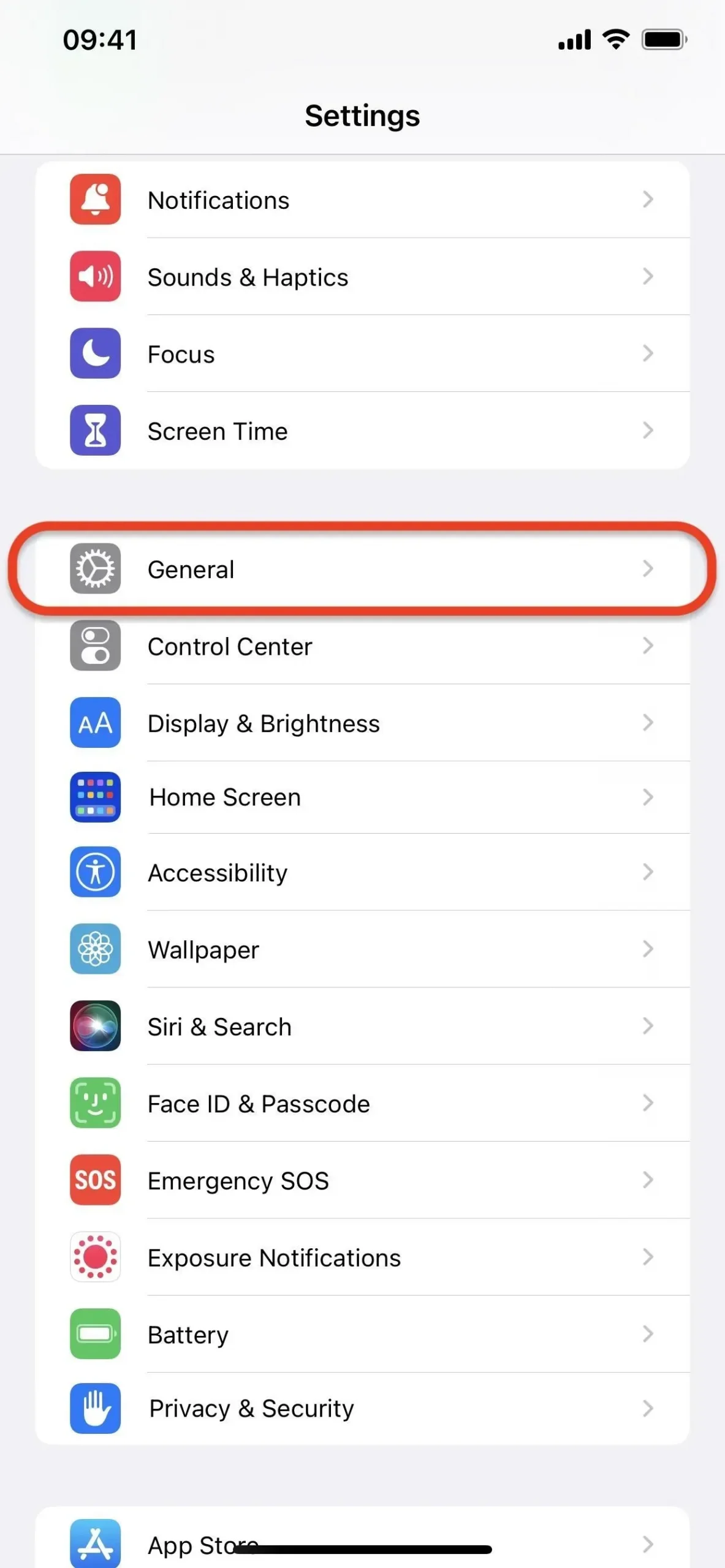
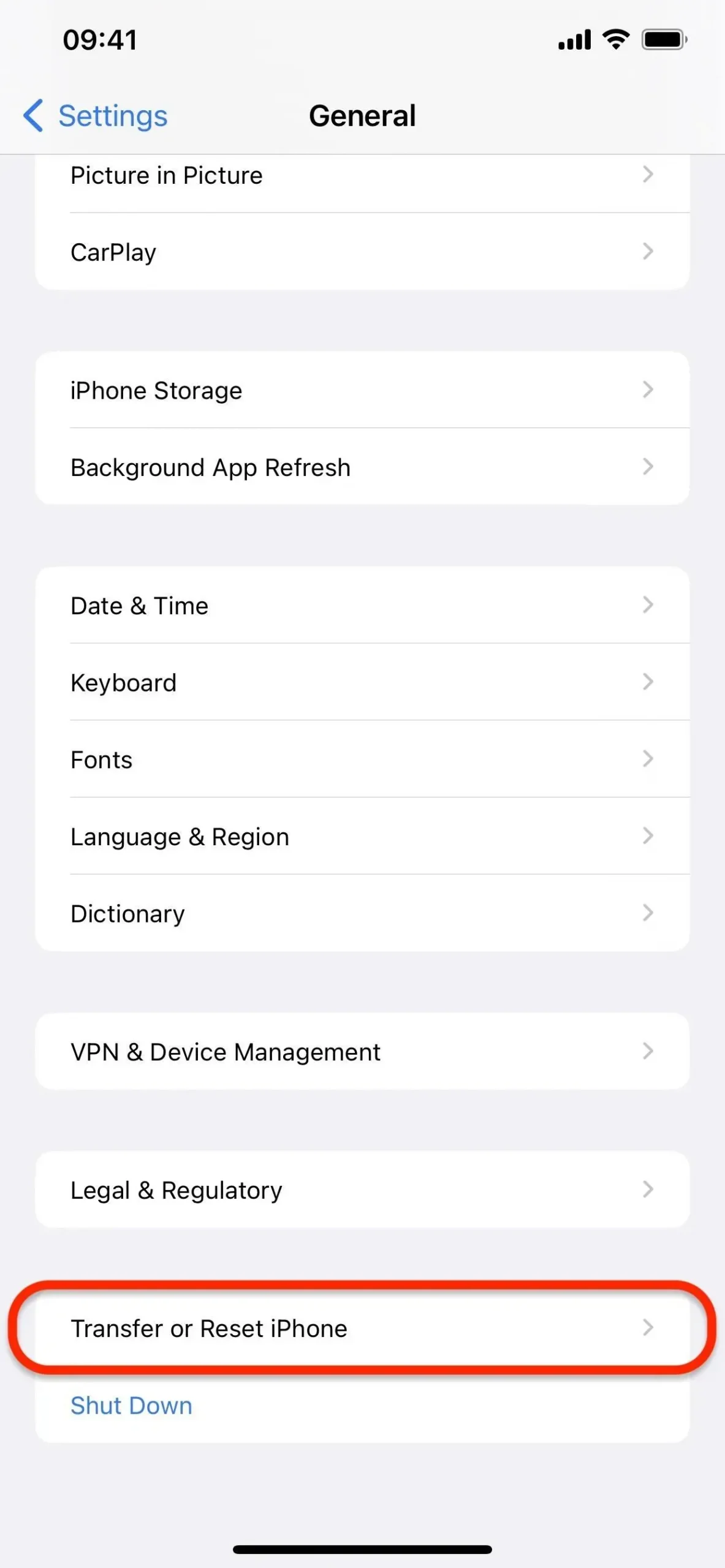
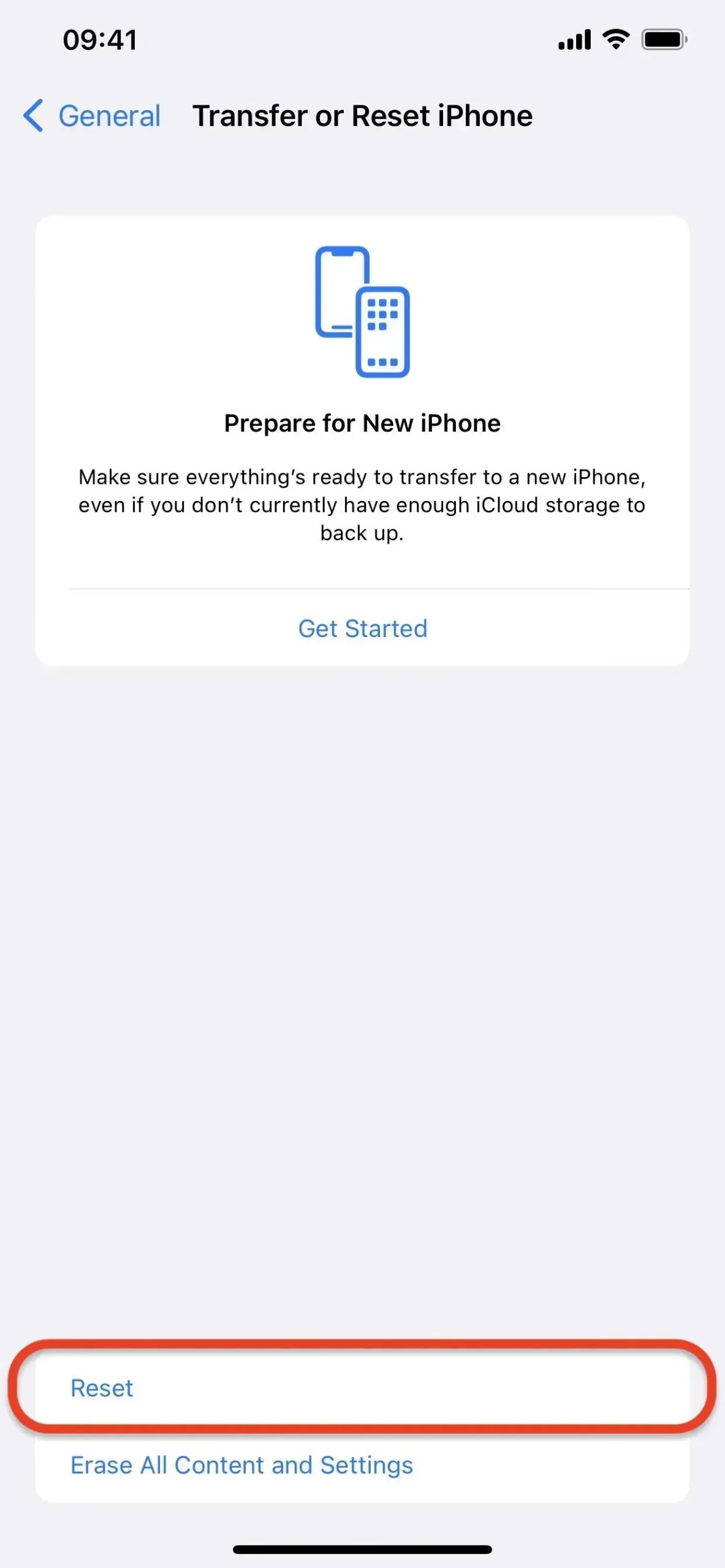
- 「キーボード辞書をリセット」をクリックします。
- iPhoneのパスコードを入力します。
- 「辞書をリセット」をクリックして確定します。
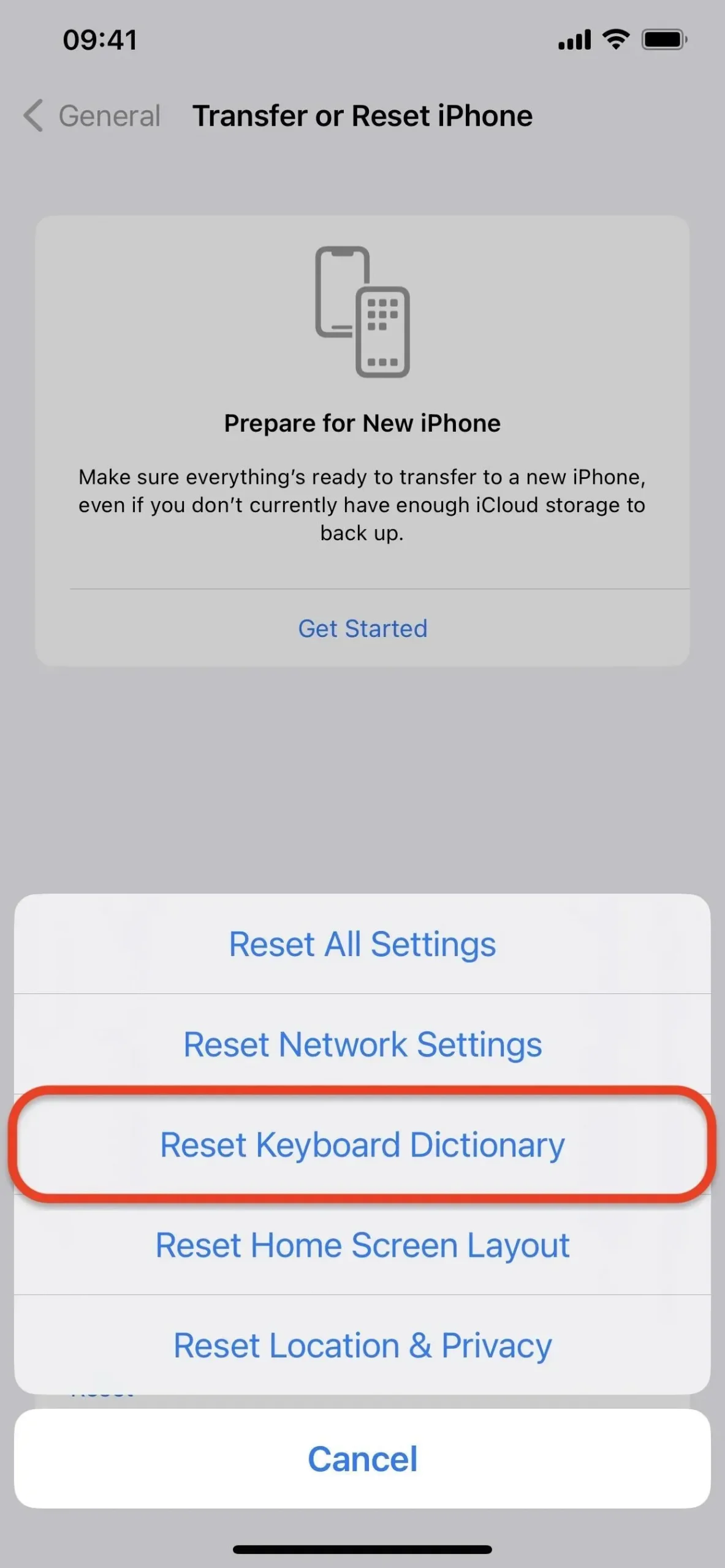
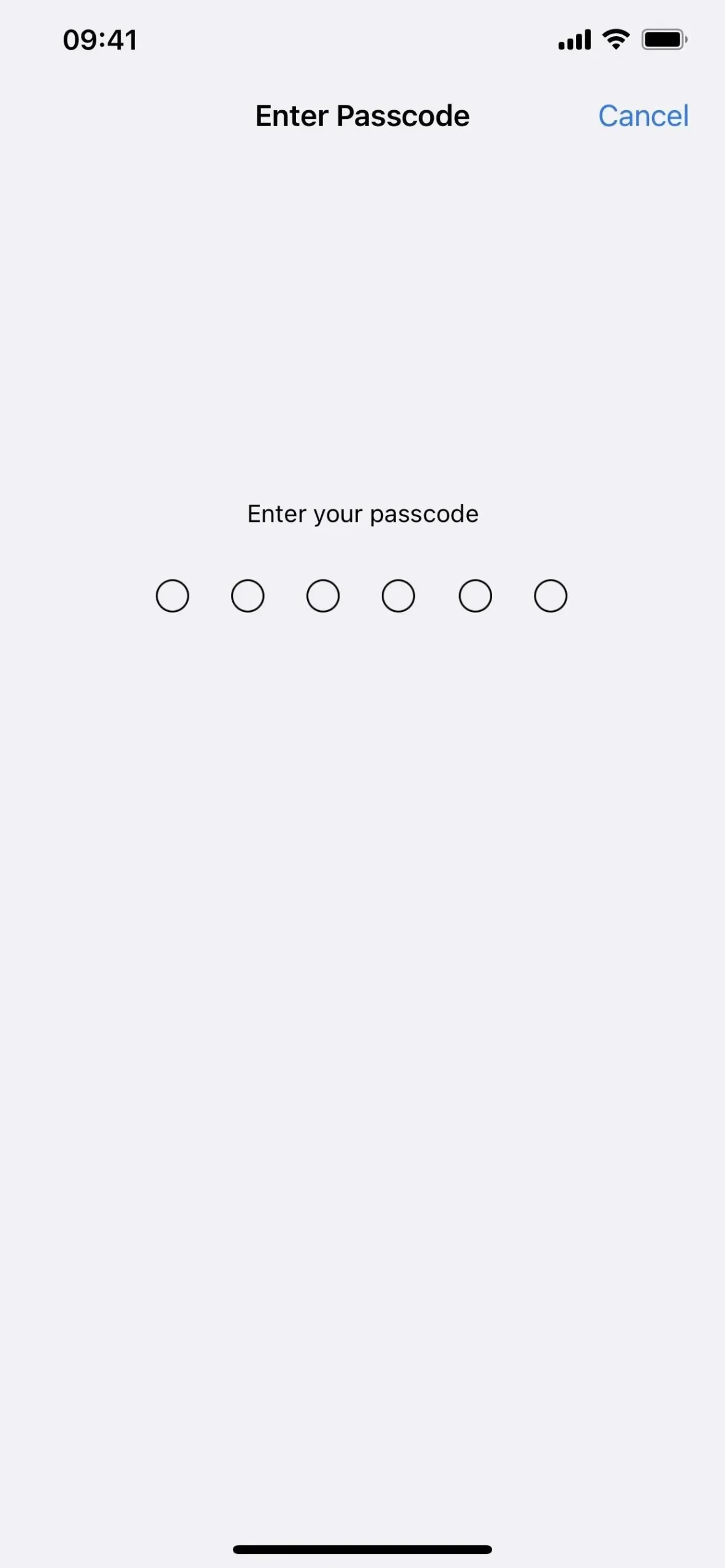
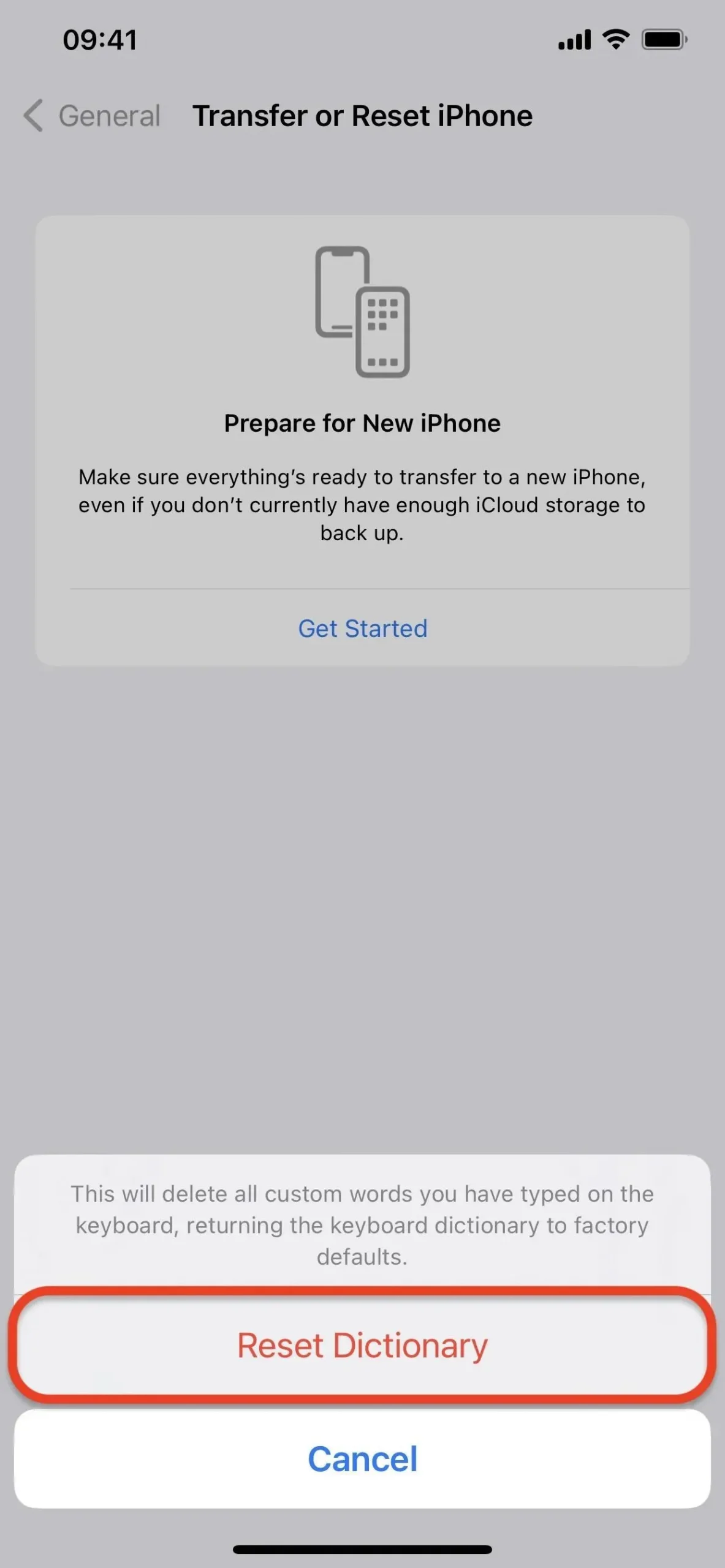
iOS の以前のバージョンでは、[設定] -> [一般] -> [リセット] -> [キーボード辞書をリセット] -> [パスワード] -> [辞書をリセット] に移動する必要がありました。
頻繁に使用される絵文字が Apple のデフォルト設定にリセットされる
以下は、最近頻繁に使用される絵文字を備えたキーボード (左) と標準の事前入力絵文字が備えられたキーボード (右) の違いを示しています。最終的には、あらかじめ埋め込まれた絵文字記号が埋め込まれたもののようになります。
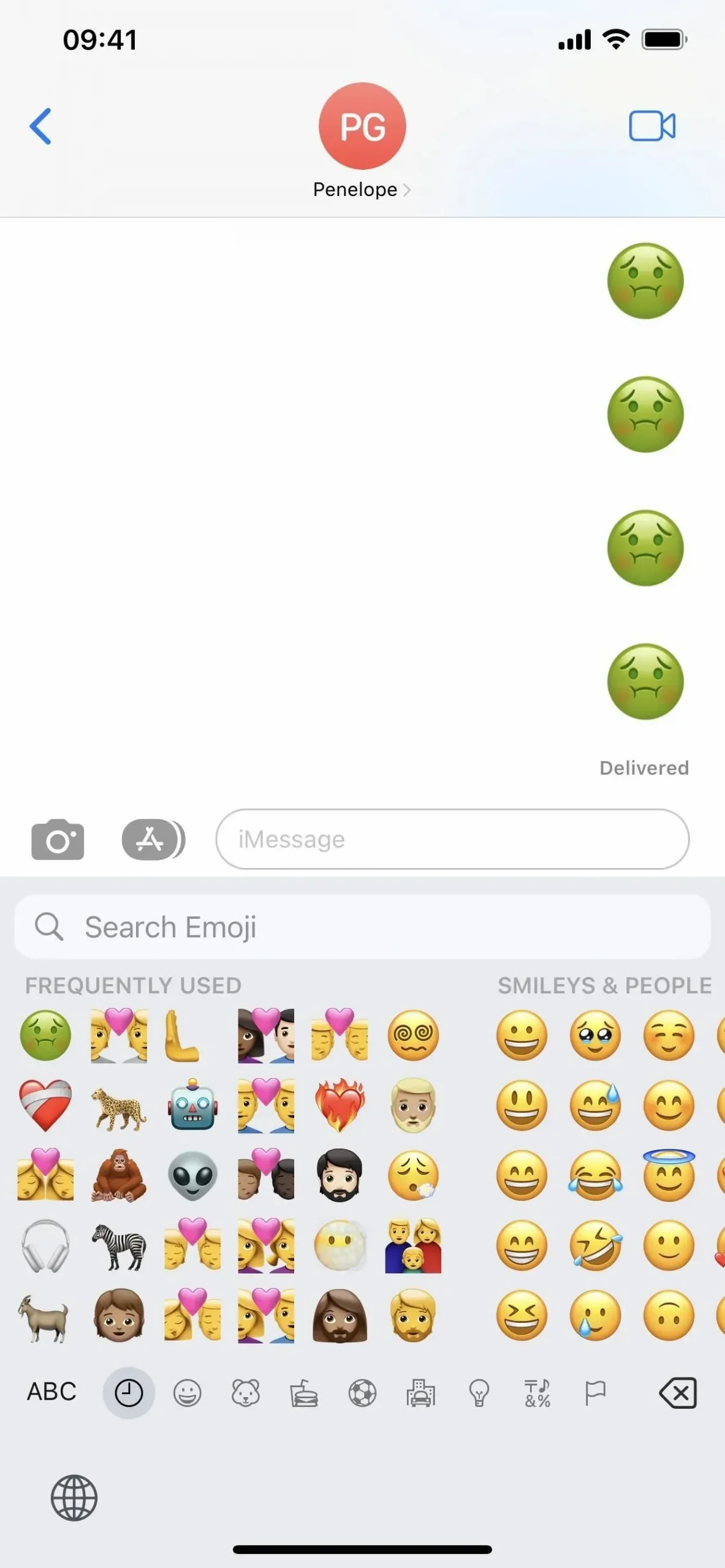
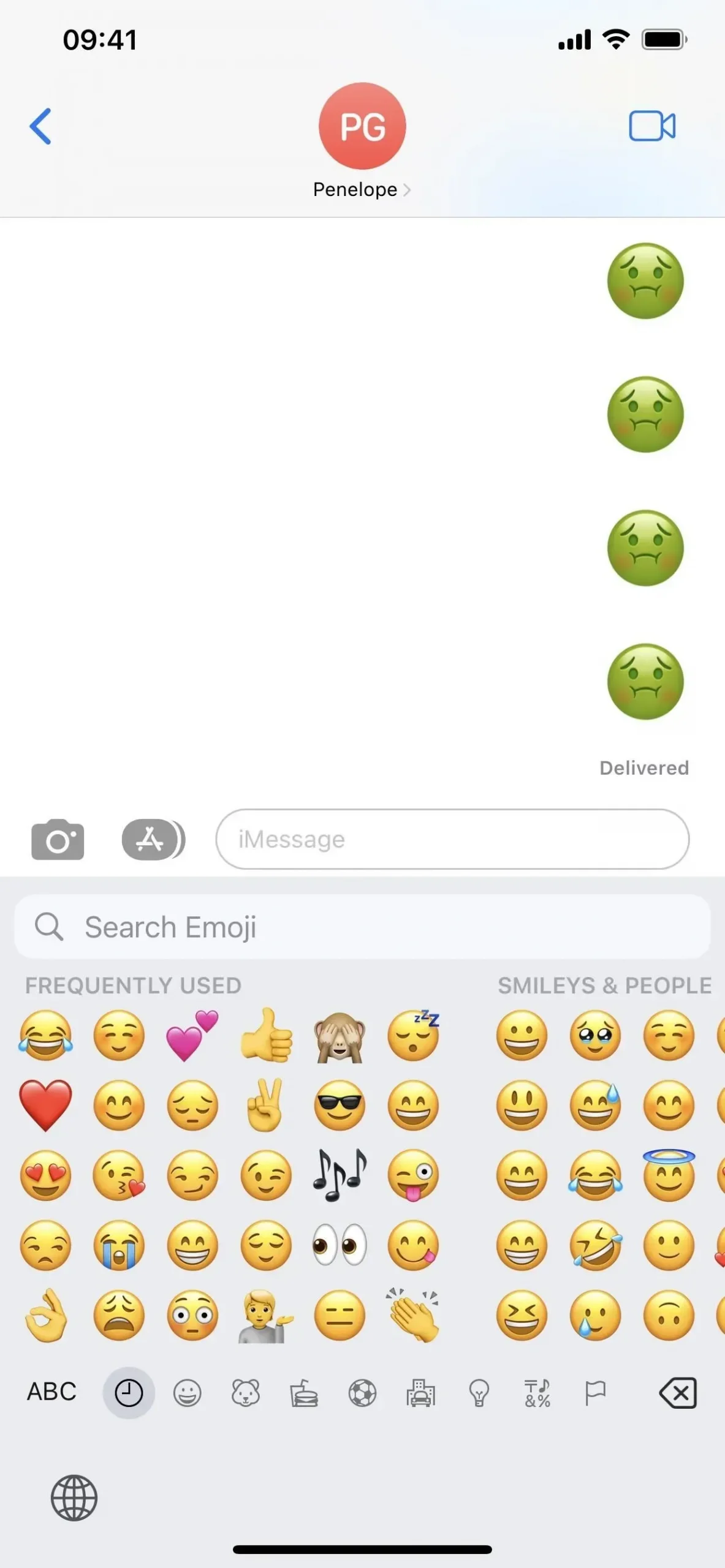
これで、絵文字を使用するたびに、左上隅に表示されるようになります。別のものを使用すると、代わりに最初のものが垂直に押し下げられます。新しい要素ごとに、古い要素が垂直方向に下に移動し、次の行の一番上まで上昇し始め、再び下に移動します。
ただし、常にそうとは限りません。一部の絵文字は左側に残り、新しい絵文字は中央に表示されます。また、絵文字を複数回使用すると、その絵文字がセクションの左側に固定される傾向があり、他の絵文字よりも頻繁に使用する絵文字に素早くアクセスする必要があることを示唆しています。



コメントを残す